O que é esse olhar perdido para o vazio? Não me diga que você fez de novo: você apagou acidentalmente um arquivo importante que tinha no smartphone e agora não sabe como recuperá-lo. É assim mesmo? Aqui, eu sabia ... mas hoje não quero dar um sermão para você. Na verdade, quero ver se posso ajudá-lo. Diga-me: qual é o arquivo que você apagou acidentalmente e que tipo de celular você tem? Uma foto e você tem um smartphone Huawei? Então não deve haver problemas!
Existem inúmeros aplicativos para smartphones e programas para PC que permitem que você recuperar fotos excluídas de dispositivos Huawei de uma forma muito simples. Basta baixá-los, iniciá-los e deixá-los procurar os arquivos apagados na memória do smartphone (ou no SD instalado dentro deste). Garanto-vos que os resultados que podem ser obtidos são de muito bom nível. Obviamente, no entanto, não se podem esperar milagres: se a parte da memória que abrigava as fotos excluídas foi ocupada por novos dados, há muito pouco que você pode fazer para recuperar suas imagens. Caso contrário, no entanto, você pode obter quase todas as fotos de volta com apenas alguns toques ou apenas alguns cliques.
Venha, experimente também: tire uns minutos de tempo livre, arregace as mangas e tente colocar em prática o conselho que vou lhe dar. Para o tutorial usei um P9 Lite equipado com Android 6.0 (EMUI 4.1.1), mas as indicações abaixo são válidas para todos os terminais da casa chinesa e todas as versões de Android e EMUI. Boa leitura e boa sorte na recuperação de suas fotos!
Google Fotos (Android / Web)
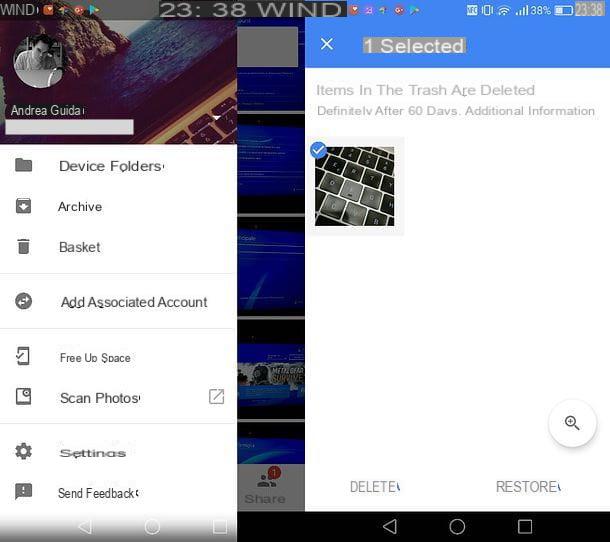
Você usa o Google Fotos para gerenciar a Galeria do seu smartphone? Então, tenho uma ótima notícia para você: quando você exclui uma foto (ou vídeo) do Google Fotos, ela não é excluída permanentemente da memória do dispositivo, mas é movida para a Lixeira, uma pasta temporária na qual permanece por mais 60 dias antes . ser eliminado de uma vez por todas.
Isso significa que, se ainda não se passaram 60 dias desde que você excluiu as imagens que agora pretende recuperar, você pode ir para a lixeira do Google Fotos e restaurá-las todas com alguns toques. Ótimo, certo? Então entre em ação agora!
Para recuperar imagens excluídas do Google Fotos, abra o aplicativo em questão, faça um pancada forte da borda esquerda da tela para a direita e selecione o item cesta no menu que aparece ao lado.
Na próxima tela, faça um torneira prolungato na primeira foto que pretende recuperar - para ativar o modo de seleção -, depois selecione todas as outras imagens do seu interesse e carregue no item Restaurar (canto inferior direito) para restaurá-los. Mais fácil do que isso ?!
Nota: se quiser, você também pode acessar a lixeira do Google Fotos do PC. Tudo o que você precisa fazer é abrir seu navegador favorito (por exemplo, Chrome), conectar-se a esta página da web e, se necessário, fazer login em sua conta do Google. Quando a operação for concluída, selecione as fotos a recuperar e clique em flecha circular localizado no canto superior direito para trazê-los de volta à Galeria de fotos do Google.
DiskDigger (Android)
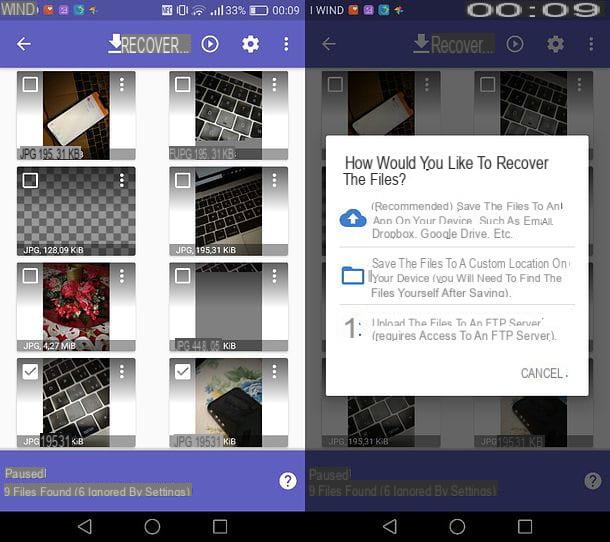
Se você não usa o Google Fotos, pode tentar recuperar as fotos excluídas de seu smartphone com DiskDigger: um aplicativo gratuito que permite recuperar arquivos JPG (portanto, as fotos na Galeria), arquivos PNG (portanto, as capturas de tela e imagens dos aplicativos) e arquivos MP4 (portanto, os vídeos) da memória interna do telefone ou do SD instalado dentro. Também está disponível uma versão paga, que custa 3,37 euros e permite recuperar também outros formatos de arquivo, mas não se preocupe. O único "problema" real que diz respeito à versão gratuita do DiskDigger (bem como à versão paga) é que, para funcionar de forma eficaz, ela precisa do permissões de raiz.
Se você fez o root em seu smartphone Huawei e, portanto, não teve problemas ao usar aplicativos de recuperação de dados, abra a página da Play Store dedicada ao DiskDigger e instale o aplicativo pressionando o botão primeiro Instalar e, em seguida, aceitável. Quando o download for concluído, inicie o aplicativo, pressione o botão Conceder para conceder permissões de root e recusar a transição para a versão Pro tocando no item Não, obrigado.
Neste ponto, selecione ounidade de memória que deseja digitalizar, usando o menu localizado na parte inferior da tela (a unidade certa deve ser aquela já marcada em negrito), em seguida, coloque a marca de seleção ao lado do item JPG e / ou próximo ao item PNG (dependendo se você deseja recuperar apenas as fotos tiradas com a câmera do telefone ou mesmo as capturas de tela e imagens dos aplicativos) e primeiro pressiona o botão OK e, em seguida, permitir para permitir que o DiskDigger acesse os arquivos no dispositivo (ou cartão SD).
Agora, espere que as imagens de seu interesse apareçam nos resultados da varredura, pare a busca pressionando o botão quebrar (canto superior direito) e selecione o miniatura das fotos a serem recuperadas. Em seguida, toque no botão Recuperar localizado no canto superior direito e escolha a operação a ser realizada: pressione o ícone de Nuvola para salvar as fotos em um serviço de nuvem ou enviá-las automaticamente (recomendado), pressione o ícone de pasta para salvá-los em uma pasta no dispositivo ou toque no ícone freccia para carregá-los para um servidor FTP.
Undeleter (Android)
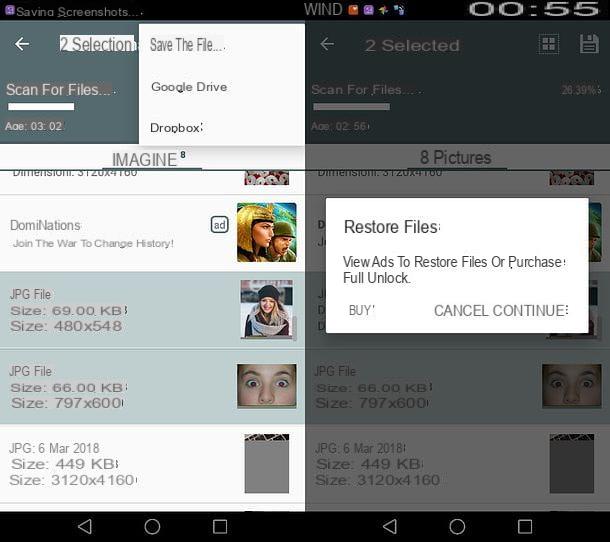
Se o DiskDigger não o satisfizer totalmente, você pode tentar Undeleter: um aplicativo de recuperação de dados que oferece suporte a fotos, capturas de tela, vídeos e muitos outros tipos de arquivos. Pode ser baixado e usado gratuitamente, mas com um limite: para permitir a recuperação efetiva dos dados, obriga o usuário a assistir a comerciais de cerca de 15 segundos. Se quiser eliminar este limite, terá de adquirir a versão completa ao custo de 4,99 euros. Outra coisa importante a sublinhar é que este aplicativo, assim como o DiskDigger, precisa ser desbloqueado da raiz para funcionar corretamente.
Se isso estiver claro para você, vamos agir. Para baixar Undeleter em seu smartphone, abra a página da Play Store dedicada ao aplicativo e primeiro pressione o botão Instalar e, em seguida, aceitável. Em seguida, inicie o aplicativo, toque nos botões Prossimo e Conceder (para ativar as permissões de root) e feche a caixa escura com a escrita Termos de licença.
Neste ponto, pressione o botão novamente Prossimo, selecione o item restaurar arquivos, selecione a unidade de memória na qual deseja pesquisar as fotos excluídas (Armazenamento interno para selecionar a memória interna do smartphone ou Armazenamento externo para selecionar o SD) e escolher fazer um varredura profunda.
Em seguida, coloque a marca de seleção ao lado dos itens JPG e / ou PNG (dependendo se você deseja recuperar apenas as fotos ou também as capturas de tela e imagens do aplicativo), pressione o botão de digitalização e espere que as imagens de seu interesse apareçam nos resultados da pesquisa.
Finalmente, selecione o foto para restaurar (tocando em seu nome), pressiona o ícone de disco flexível que aparece no canto superior direito e selecione uma das três opções que são propostas a você: Salve o arquivo para salvar imagens em uma pasta no dispositivo ou SD, Google drive para salvá-los no Google Drive ou Dropbox para salvá-los no Dropbox. Responder Continuar para visualizar o spot publicitário necessário para desbloquear a função salvar, feche o spot (no final da contagem regressiva) e prossiga com o salvamento das imagens no caminho escolhido.
PhotoRec (Windows / macOS / Linux)
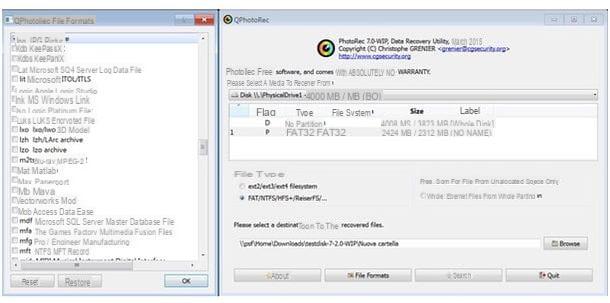
Se, talvez depois de seguir as instruções em meu tutorial sobre como mover fotos para o cartão SD de um smartphone Huawei, você configurou seu telefone para salvar as fotos em um cartão de memória externo, você pode tentar inserir o cartão em questão no seu computador e para recuperar fotos excluídas com PhotoRec.
PhotoRec, se você nunca ouviu falar dele, é um software gratuito e de código aberto que permite recuperar arquivos excluídos de qualquer tipo de unidade: discos rígidos, unidades externas, pen drives, cartões SD, etc. É compatível com Windows, macOS e Linux (apenas no Windows, no entanto, vem completo com interface gráfica) e é muito eficaz. Outra coisa importante a saber é que não funciona se o smartphone SD tiver sido configurado como unidade de memória principal (o que, de facto, torna o cartão inutilizável no PC).
Tendo feito essas premissas necessárias, vamos agir. Para baixar o PhotoRec no seu PC, conecte-se ao site oficial do programa e clique no item Windows colocado sob o título TestDisk e PhotoRec 7.0. Em seguida, abra o Arquivo zip você acabou de baixar para o seu computador, extraia o conteúdo para qualquer pasta e execute o executável qphotorec_win.exe.
Na janela que se abre, use o menu suspenso localizado na parte superior para selecionar a unidade em que você digitou Cartão SD, clique na partição da qual deseja recuperar as fotos (por exemplo, 1. FAT32), coloque a marca de seleção ao lado dos itens FAT / NTFS / HFS + / ReiferFS) E Grátis e clique no botão Os formatos de arquivos.
Neste ponto, clique no botão Restabelecer e selecione os tipos de arquivo que deseja recuperar do cartão SD: JPG apenas para fotos da galeria ou PNG para capturas de tela e imagens de aplicativos. Em seguida, pressione o botão procurar, selecione a pasta para salvar as fotos recuperadas do PhotoRec e clique em Procurar.
Depois que a varredura for concluída, você encontrará todas as fotos recuperadas pelo PhotoRec na pasta que você selecionou através do botão “Procurar”. Se alguma etapa não estiver clara para você, convido-o a ler meu tutorial sobre como recuperar fotos excluídas do SD, no qual expliquei com mais detalhes como funciona esse programa.
iReparo para Android (Windows / macOS)
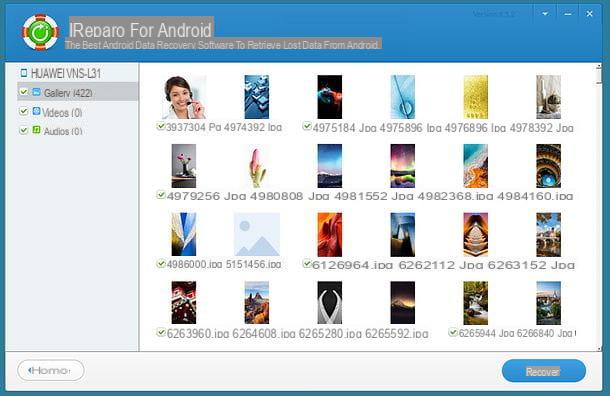
Se nenhuma das soluções propostas até agora permitiu que você recuperar fotos excluídas de seu smartphone Huawei, tente entrar em contato iReparo para Android: é um programa compatível com Windows e macOS que permite recuperar fotos, vídeos, mensagens e outros arquivos excluídos de smartphones Android. Infelizmente é pago (custa $ 49,95), mas tem uma versão demo gratuita que permite verificar quais arquivos podem ser recuperados com sua versão completa (sem poder exportá-los para o PC).
Para baixar a versão de teste do iReparo para Android, conecte-se ao site oficial e clique no item primeiro Windows ou na voz Mac (dependendo do sistema operacional que você usa no seu computador) e, em seguida, no botão Baixar.
Assim que o download for concluído, se você usar um PC com Windows, inicie o executável JIHO_iReparo_AR_Trial8.exe e primeiro em Sim e, em seguida, OK. Em seguida, coloque a marca de seleção ao lado do item Aceito o contrato e termine a configuração pressionando Próximo por quatro vezes consecutivas e depois Instalar e Terminar. Se você usar um Macem vez disso, comece o pacote de pacote que contém iReparo e primeiro clique em Continuando duas vezes seguidas e depois Instalar. Em seguida, digite a senha da sua conta de usuário no macOS (aquela que você usa para acessar o sistema) e finalize a configuração pressionando primeiro Instalar software e, em seguida, mudança.
Assim que a instalação for concluída, inicie o iReparo para Android e conecte seu smartphone ao computador. Se o programa não reconhecer o telefone, vá para o menu Configurações> Opções do desenvolvedor e habilitar a função Depuração USB colocando a marca de seleção sobre ele. Se o menu "Opções do desenvolvedor" não estiver disponível, vá para Configurações> Sobre o telefone e pressiona a voz por 7 vezes consecutivas Versão de compilação ou na voz Número de série para habilitá-lo.
Após esta etapa também, você só precisa clicar no botão multimídia, coloque a marca de seleção ao lado dos tipos de arquivos a serem recuperados do smartphone (por exemplo, JPG e / ou PNG) e pressione o botão Próximo. Em seguida, espere que o PC e o smartphone se comuniquem adequadamente e clique em Iniciar para começar a pesquisar as fotos excluídas.
Quando a verificação for concluída (isso pode levar vários minutos), selecione o item galeria na barra lateral do iReparo para Android e serão mostradas as imagens recuperáveis com o programa. Ao comprar a versão completa deste último, você poderá selecionar o miniatura algumas fotos de seu interesse e exporte-as para o seu PC pressionando o botão Recuperar.
Se o iReparo para Android não atender às suas expectativas, você pode tentar dr.fone: um software de recuperação de dados muito popular para dispositivos Android e iOS que funciona tanto no Windows PC quanto no Mac. Assim como o programa que acabei de falar, ele é para uma taxa (tem preços a partir de 79 euros + iva, exceto para promoções), mas você pode baixá-lo em uma versão demo que permite saber quais arquivos podem ser recuperados com a sua versão completa.
Nota: usando o iReparo em dispositivos Android com root, existe o risco de o aplicativo SuperSU desaparecer. Para resolver o problema, você precisa reinstalar o aplicativo como fez ao fazer o root no dispositivo (por exemplo, atualizando o pacote ZIP apropriado na recuperação).
Como recuperar fotos deletadas da Huawei

























